|
|
|
|
1>Modelo de Carta
Acesso
Sistema > Correspondências > Cartas > Modelo de Carta
Utilização
Parametrizar os modelos de carta utilizados pelas administradoras.
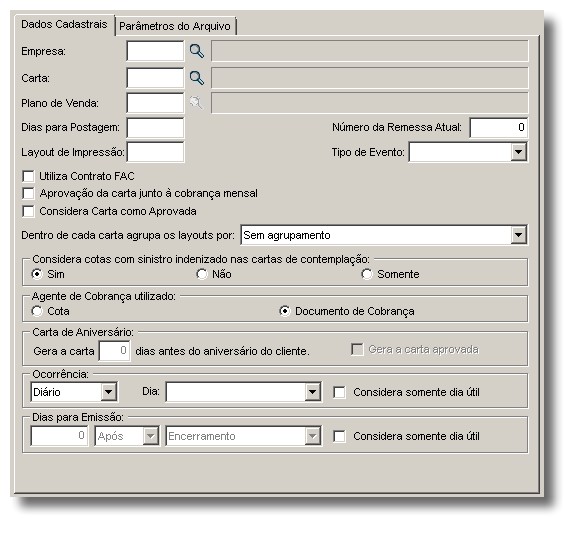
|Dados Cadastrais| |Parâmetros do Arquivo|
Clique no Botão![]()
Empresa - informe o código da mesma ou escolha um no menu de seleção acionando tecla F2 ou a lupa:
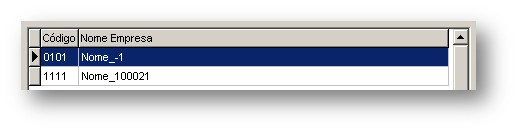
Utilizando a lupa, selecione uma das empresas listadas , em seguida clique no Botão ![]()
Carta - informe o código da mesma ou escolha um no menu de seleção acionando tecla F2 ou a lupa:
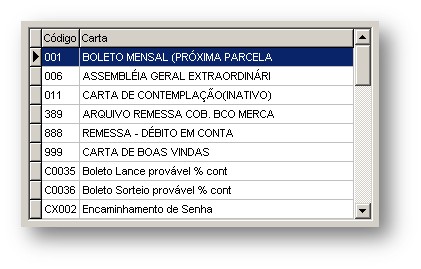
Utilizando a lupa, selecione uma das cartas listadas, em seguida clique no Botão ![]()
Dependendo da carta selecionada, são habilitados ou não os campos: Agente de Cobrança (por ex. caso selecione uma carta associada às cartas de cobranças) e Plano de Venda (caso selecione carta de Boas Vindas, por ex.)
Neste caso, no campo Agente de Cobrança - informe o código do mesmo ou escolha um no menu de seleção acionando tecla F2 ou a lupa:
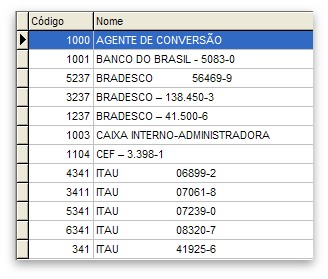
Utilizando a lupa, selecione um dos agentes listados, em seguida clique no Botão ![]()
Plano de Venda - informe o código do mesmo ou escolha um no menu de seleção acionando tecla F2 ou a lupa. Após seleção , clique no Botão ![]()
Dias para Postagem:
Informe a quantidade de dias considerados pelo sistema para a postagem da carta.
Layout de Impressão:
Informe o código correspondente ao layout utilizado para a impressão da carta.
Número Remessa Atual - é preenchido automaticamente pelo sistema, a cada geração de carta.
Tipo de Evento:
Apresenta as opções "Não trata", "Contato Ativo", "SMS", "E-mail" e "SMS e E-Mail, no arquivo gerado durante a execução do Sch_Carta.exe será gerado um código correspondente à opção informada na carta.
Observação: Este código é gerado apenas para cartas AT022, AT023 e AT024.

Utiliza Contrato FAC - caso necessário, selecione este parâmetro, quando a administradora remetente da carta possui um contrato firmado com os Correios.
Aprovação de carta junto a cobrança mensal - quando selecionado, ao efetuar a aprovação da montagem de cobrança, processo que é realizado através da tela "Aprovação da Emissão" a carta será aprovada automaticamente.
Considera Carta como aprovada - quando este parâmetro estiver selecionado, as interfaces automáticas utilizadas para geração/montagem das cartas, consideram diretamente todas aquelas as quais foram identificadas com este parâmetro marcado.
Dentro de cada carta agrupar os layouts por - selecione uma das opções disponíveis:
Por Complemento - quando informada esta opção, o agrupamento para geração dos arquivos de cartas é realizado com base no complemento definido em Unidade de Negócio / Produtos Geração Arq. Interfaces.
Por Produto - quando informada esta opção, o agrupamento para geração dos arquivos de cartas é realizado por produto.
Sem Agrupamento - quando informada esta opção, não há agrupamento para geração dos arquivos de cartas.
Unidade de Negócio - quando selecionada esta opção, é necessário definir na Unidade de Negócio a sequência de agrupamento para geração de arquivo, para que as cartas sejam agrupadas por Unidade de Negócio.
Considera cotas com sinistro indenizado nas cartas de contemplação - selecione a opção de envio de cotas com sinistro na geração da carta:
Somente - quando selecionado, na carta serão geradas somente cotas contempladas, quitadas e com sinistro indenizado.
Não - quando selecionada, cotas com sinistro indenizado não serão geradas na carta.
Sim - quando selecionada, serão geradas na carta cotas que possuem e que não possuem sinistro indenizado.
Agente de Cobrança utilizado
Cota - quando selecionada esta opção o agente utilizado é o agente da cota, que pode ser verificado em "Cobrança / Manutenção de Cobrança / Alterar Regras / Altera Agente” o mesmo deve possuir retorno eletrônico do tipo ‘Boleto Avulso’.
Documento de Cobrança - quando selecionada esta opção o agente o agente utilizadoé do ‘Modelo de Formulário’, localizado em "Venda / Formulário / Registro de Formulário / Modelo de Formulários" da modalidade ‘Boleto’, que esteja configurado com ‘Numeração automática’ e ‘Utilizado na troca de situação automática para gerar boleto’.
Em Carta de Aniversário:
É possível gerar carta de aniversário para o consorciado.
Para tanto, informe a quantidade de dias antecedentes para a geração da mesma.
Em Ocorrência:
Selecione uma das opções disponíveis para a ocorrência da emissão da carta - Semanal ou Diária.
Caso o sistema deva considerar dias úteis para a emissão da carta, selecione o parâmetro - Considera somente dia útil
Em Dias para Emissão:
Campo disponível para configurar a data da emissão de cartas de encerramento de grupos, para cartas diferentes de encerramento o campo estará desabilitado.
Para configurar a emissão da carta é preciso informar a quantidade de dias Antes o Após a 'Última Assembleia', 'Encerramento' ou 'Transferência Adm.'.
Finalize a manutenção referente ao modelo de carta - clique no Botão ![]()
Observação:

Arquivo - informe o diretório onde a carta será gerada e o nome da mesma, clicando sobre o ícone ![]() .
.
Para que ao Modelo de Carta possa ser utilizado, inclua período de Vigência, para tanto clique no Botão ![]()
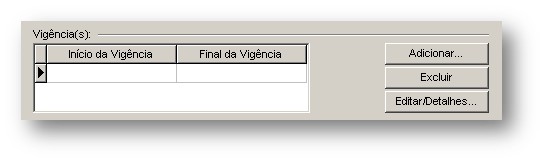
O período de vigência definido também pode ser editado e excluído.
O menu Modelo de Carta apresenta as opções abaixo para definir a utilização de um modelo:

O processo conclusivo de emissão da carta
é executado através de Interfaces Automáticas (Scheduler)
Interfaces utilizadas - Sch_Processamento / Sch_Carta
Consulte também Aprovação da Emissão de Carta.